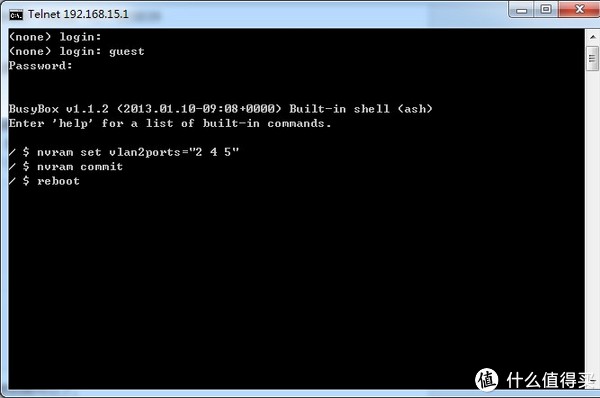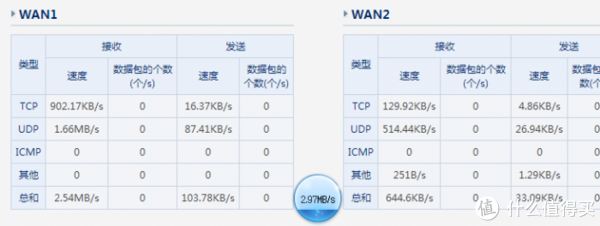追加修改(2014-03-09 10:48:23):
NR235W.NR236W企业级路由器用户手册下载地址
=================================================
好多人问刷机教程,参考本站
==================================================
楼主自从鸡窝换牛棚之后,迅捷FW150R的无线信号就开始不够用了(貌似是V1/V2屌丝神器版哦~),
两堵墙,单天线,电脑在卧室最北边浏览网页问题不大,但是手机朝卧室门口有,背对就木有了,一个翻身,两个世界。于是像个(da)别(duo)SMZDMer说的心里开始长草,最终化成了树。
天无绝人之路,看到了主页君推送的优惠信息, ,以及查阅产品参数(数据来自网络):
 立马先撸券下单,然后跟领导报告说您也明白是不,无线也不稳定,换个吧。然后女王就同意了,加上券用上积分,67.5。
立马先撸券下单,然后跟领导报告说您也明白是不,无线也不稳定,换个吧。然后女王就同意了,加上券用上积分,67.5。
物流配送倒是挺快,第二天今天中午就到了。

首先是包装,看着心里有满满的幸福:

 与FW150R对比,5DBI外置双天线,300M传输
与FW150R对比,5DBI外置双天线,300M传输
 细节图:
细节图:
腾讯标志很明显,“珍珠白镜面设计,很优雅”(官方广告)


底面特写:

 背面插孔特写:LAN、WAN、WPS、default和电源
背面插孔特写:LAN、WAN、WPS、default和电源

插线之后:

具体厚度:



 指示灯:
指示灯:

从左到右依次是电源键、系统状态指示灯、WPS、WLAN、WAN口、LAN指示灯


侧面:


上面:
附anywlan坛友拆解图(楼主自信没那个装起来的本事)
“内存颗粒为EM6AB160TSD-5G”



====================================外观结束===========================
默认SSID为Netcore,连接:
 输入192.168.1.1以及guest/guest即可进入管理界面:
输入192.168.1.1以及guest/guest即可进入管理界面:
蓝色的底设计感觉很清新,仿佛有腾讯的味道
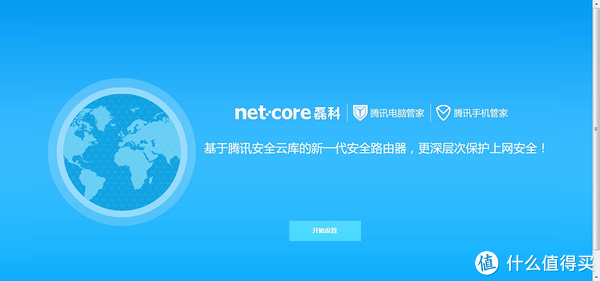 1,2,3似的傻瓜操作,填写一下就可以畅游啦:
1,2,3似的傻瓜操作,填写一下就可以畅游啦:



 进入首页,好有技术含量的样子:
进入首页,好有技术含量的样子:
 菜单可配置的项目很多,简单一看,对于大部分人来说能用即可:
菜单可配置的项目很多,简单一看,对于大部分人来说能用即可:
安全配置:主要有网址安全检测、设备安全检测、以及防蹭网
大大的广告:“磊科联合腾讯电脑管家、腾讯手机管家推出新一代安全路由器,基于全球最大的风险网址数据库—安全云库架构而成,更深层次地保护您的上网安全!”
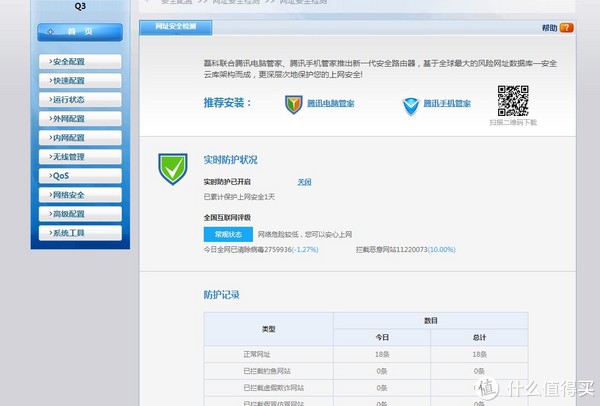

防蹭网对大多数人来说是刚需: 快速配置部分:
快速配置部分:
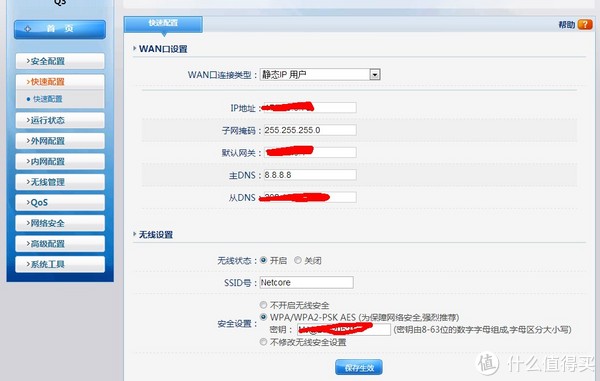 运行状态:可以监控主机、日志、内外网状态、路由版本等等
运行状态:可以监控主机、日志、内外网状态、路由版本等等
 外网配置:有个网络尖兵,(只针对ISP有共享限制的地区。否则请设置关闭,错误设置网络尖兵可能导致网络不正常。由于ISP会通过连接数来检测。开启后请减少路由器的总连接数。)
外网配置:有个网络尖兵,(只针对ISP有共享限制的地区。否则请设置关闭,错误设置网络尖兵可能导致网络不正常。由于ISP会通过连接数来检测。开启后请减少路由器的总连接数。)
 内网配置:主要有内网设置和DHCP服务
内网配置:主要有内网设置和DHCP服务
 DHCP中可以查看基础信息和状态信息:
DHCP中可以查看基础信息和状态信息:
 作为无线路由器,无线管理是重头,所以可配置菜单也比较多,基本配置、WSP、安全管理、MAC过滤、高级设置、连接列表、副AP等等,对于大多数来说基本配置足够了,如果不懂不要紧,旁边的帮助有很好的提示。
作为无线路由器,无线管理是重头,所以可配置菜单也比较多,基本配置、WSP、安全管理、MAC过滤、高级设置、连接列表、副AP等等,对于大多数来说基本配置足够了,如果不懂不要紧,旁边的帮助有很好的提示。






帮助可以知道这个是干嘛的: QoS设置:
QoS设置:
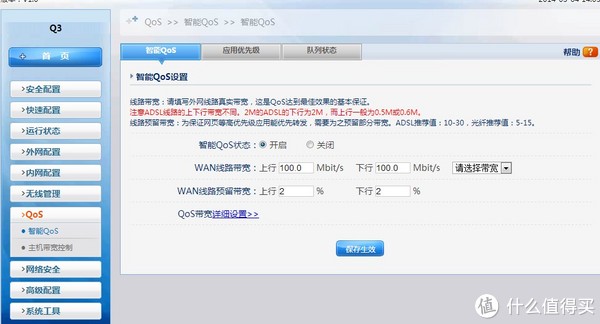
网络安全配置也很多,不一一列举:
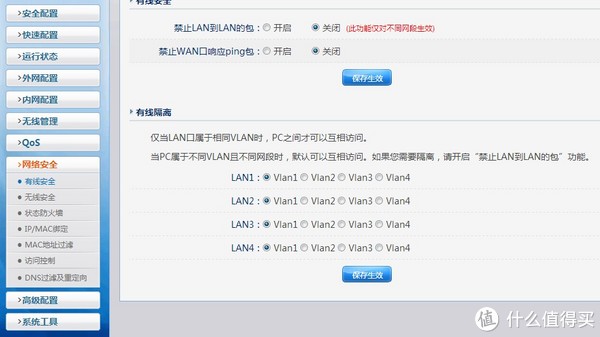
 高级配置部分:
高级配置部分:
 系统工具,这个最常用的是重启路由器以及恢复出厂了吧
系统工具,这个最常用的是重启路由器以及恢复出厂了吧
 上手几个小时初步感受:
上手几个小时初步感受:
相对于老路由器,可配置项更多
傻瓜式引导界面比较友好
外观圆润,放在客厅也不难看(要是有个内置天线就好了,告别香炉造型)
可刷机,教程参考 ,可双拨等
信号变强,速度明显改善
随时帮助,每个页面有个都有帮助按钮,提供参考信息
3/4 16:27更新:
按照教程已经刷成236W,存在的问题有:英文版win7 x64位打开TFFTP 1.6.2失败;注意断电重启的时机,重启开始刷机最有效
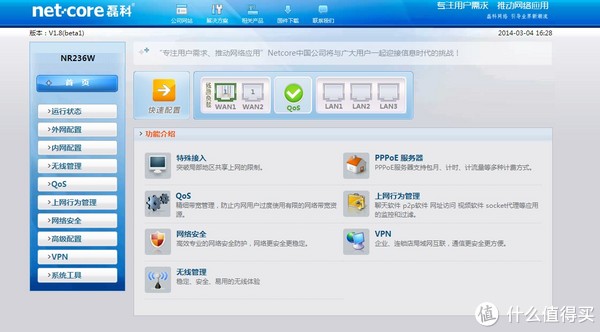
2014-3-4 22:52:33:
主机(主卧最里面)信号在满格或-1格(与路由器(书房)的距离大概7米多的样子,中间隔着两道门)
旋风下载速度:
 手机(主卧床上靠门)信号也满格啦
手机(主卧床上靠门)信号也满格啦
唯一不足的地方,折腾了一晚上,FW 150R做WDS连接不成功(DHCP已关,192.168.1.2,频率也设置为20),求指教还有么其他方法
欢迎评论,一起讨论。






 跟腾达的W3000R对比
跟腾达的W3000R对比 天线大小和机身大小的对比以及跟tenda高端大气上档次的 土豪金 包装的对比
天线大小和机身大小的对比以及跟tenda高端大气上档次的 土豪金 包装的对比

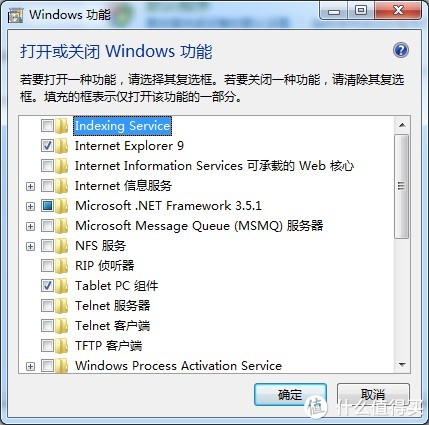

 登陆界面的360让人觉得那么扎眼。。。
登陆界面的360让人觉得那么扎眼。。。

 第二步 电脑网线接路由LAN4或者LAN3。
第二步 电脑网线接路由LAN4或者LAN3。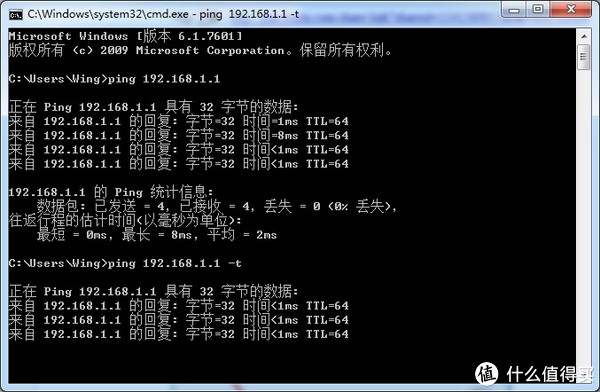



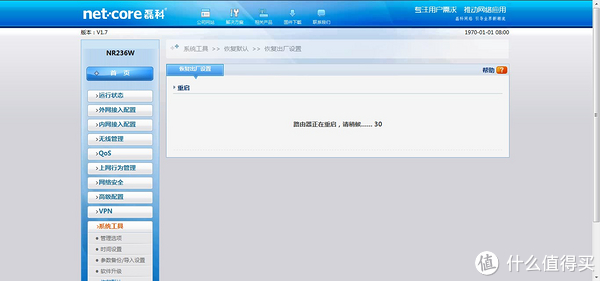
 下面开始单线多拨的设置
下面开始单线多拨的设置